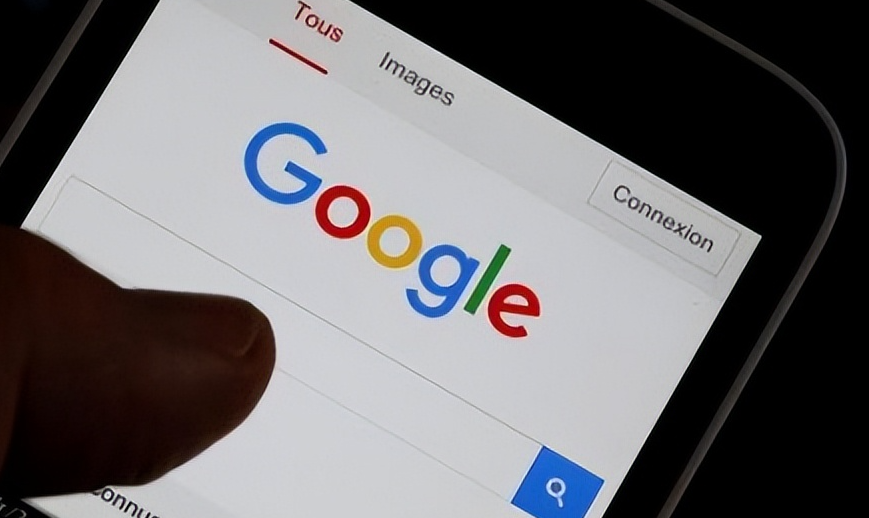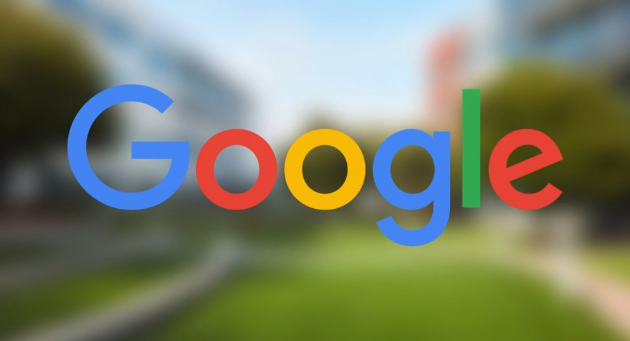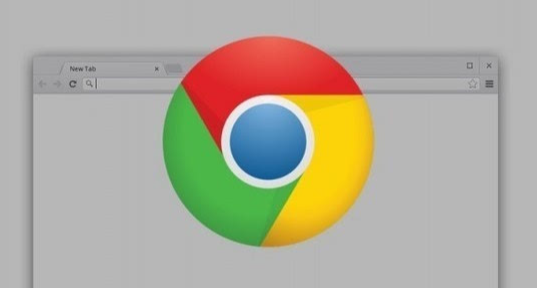如何通过安卓Chrome浏览器启用或禁用自动翻译

一、启用自动翻译
1. 打开 Chrome 浏览器设置:首先,在安卓设备上启动 Chrome 浏览器应用程序,然后点击屏幕右上角的三个垂直排列的点(即“更多”选项),从弹出的菜单中选择“设置”,进入浏览器的设置页面。
2. 进入语言设置:在设置页面中,向下滚动找到“语言”选项并点击进入。这里列出了当前浏览器支持的语言以及相关的语言设置选项。
3. 开启自动翻译:在语言设置页面中,找到“自动翻译”选项(通常显示为“Auto-translate”),将其右侧的开关按钮切换至开启状态。开启后,Chrome 浏览器将在检测到非您首选语言的网页时自动进行翻译。
二、禁用自动翻译
1. 再次进入语言设置:按照上述启用自动翻译的前两步操作,重新进入 Chrome 浏览器的“语言”设置页面。
2. 关闭自动翻译:找到“自动翻译”选项,将其右侧的开关按钮切换至关闭状态。这样,Chrome 浏览器就不再会自动翻译网页内容了。
需要注意的是,如果您之前已经在某个特定网站或语言组合上启用了自动翻译,即使在这里关闭了全局自动翻译功能,对于该特定网站的翻译设置可能仍然有效。若要完全取消对某个特定网站的自动翻译,您可以在浏览器地址栏中输入“chrome://settings/languages”,然后在“语言和翻译”部分找到该网站的条目,并将其从“始终翻译此语言”列表中移除。
通过以上简单的步骤,您就可以根据自己的需求在安卓 Chrome 浏览器中轻松地启用或禁用自动翻译功能,从而更加便捷地浏览不同语言的网页内容。无论是在学习外语、查阅国外资料还是进行国际交流等场景下,合理运用这一功能都能为您带来更好的上网体验。
希望这篇教程能够帮助到您,让您在使用安卓 Chrome 浏览器时能够自如地控制自动翻译功能的开启与关闭,满足您在不同情境下的浏览需求。如果在使用过程中遇到任何问题或有任何疑问,欢迎随时向我们提问,我们将竭诚为您解答。